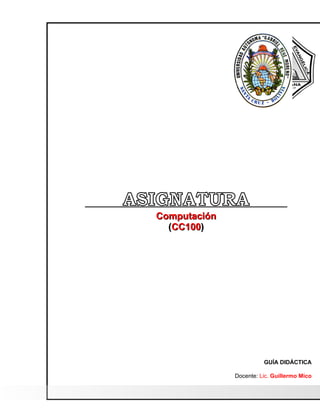
Guia didactica de computación
- 1. Computación (CC100) GUÍA DIDÁCTICA Docente: Lic. Guillermo Mico
- 2. Universidad Autónoma Grabriel Rene Moreno COMPONENTES DE LA GUIA PÁGINA 1. SECCIÓN INTRODUCTORIA GENERAL 1.1. Contenido Mínimo 4 1.2. Objetivos Generales de la Asignatura 10 1.3. Propuesta Educativa de la asignatura 10 1.4. Cronograma 12 1.5. Evaluación 15 2. SECCIÓN DE DESARROLLO TEMÁTICO 2.1. Unidad 1: “Introducción a la computación” 16 2.1.1. Tema 1: “Introducción a la computación” 17 2.1.2. Objetivos del Tema 17 2.1.2.1 Profesional 17 . 2.1.2.2 Personal 17 . 2.1.2.3 Productivo 17 . 2.1.3. Desarrollo del Tema 18 2.1.4. Actividades de Profundización e Integración 23 2.1.4.1 Cuestionario 23 . 2.1.4.2 Caso Dilemático 23 . 2.1.4.3 Práctico 23 . 2.1.4.4 Bibliografía 24 . 2.2. Unidad 2: “Procesador de textos Word ” 25 2.2.1. Tema 1: “Procesador de textos Word” 26 2.2.2. Objetivos del Tema 26 2.2.2.1 Profesional 26 . 2.2.2.2 Personal 26 . 2.2.2.3 Productivo 26 . 2.2.3. Desarrollo del Tema 27 2.2.4. Actividades de Profundización e Integración 36 2.2.4.1 Cuestionario 36 . 2.2.4.2 Caso Dilemático 37 . 2.2.4.3 Práctico 37 . 2.2.4.4 Bibliografía 37 . 2.3. Unidad 3: “Presentaciones con diapositiva 38 ASIGNATURA: COMPUTACIÓN (CC100) -2-
- 3. Universidad Autónoma Grabriel Rene Moreno Microsoft Power Point 2010” Tema 1: “Presentaciones con diapositiva 2.3.1. 39 Microsoft Power Point 2010” 2.3.2. Objetivos del Tema 39 2.3.2.1 Profesional 39 . 2.3.2.2 Personal 39 . 2.3.2.3 Productivo 39 . 2.3.3. Desarrollo del Tema 40 2.3.4. Actividades de Profundización e Integración 48 2.3.4.1 Cuestionario 48 . 2.3.4.2 Caso Dilemático 48 . 2.3.4.3 Práctico 48 . 2.3.4.4 Bibliografía 49 . 2.4. Unidad 4: “Libro digital de cálculo” 50 2.4.1. Tema 1: “Libro digital de cálculo” 51 2.4.2. Objetivos del Tema 51 2.4.2.1 Profesional 51 . 2.4.2.2 Personal 51 . 2.4.2.3 Productivo 51 . 2.4.3. Desarrollo del Tema 52 2.4.4. Actividades de Profundización e Integración 62 2.4.4.1 Cuestionario 62 . 2.4.4.2 Caso Dilemático 63 . 2.4.4.3 Práctico 63 . 2.4.4.4 Bibliografía 63 . 2.5. Unidad 5: “Internet y Educación Virtual” 64 2.5.1. Tema 1: “Internet y Educación Virtual” 65 2.5.2. Objetivos del Tema 65 2.5.2.1 Profesional 65 . 2.5.2.2 Personal 65 . 2.5.2.3 Productivo 65 . 2.5.3. Desarrollo del Tema 66 2.5.4. Actividades de Profundización e Integración 71 2.5.4.1 Cuestionario 71 . 2.5.4.2 Caso Dilemático 72 ASIGNATURA: COMPUTACIÓN (CC100) -3-
- 4. Universidad Autónoma Grabriel Rene Moreno . 2.5.4.3 Práctico 72 . 2.5.4.4 Bibliografía 72 . CONTENIDO MÍNIMO Índice de las Unidades UNIDAD 1: Introducción a la Computación. UNIDAD 2: Procesador de Textos (Microsoft Word 2010). UNIDAD 3: Presentaciones con Diapositivas (Microsoft Power Point 2010). UNIDAD 4: Libro digital de cálculo (Microsoft Excel 2010). UNIDAD 5: Internet y Educación Virtual. -------------------------------------------------------------------------------------------------------------- UNIDAD 1: Introducción a la Computación. 1.1. Antecedentes Históricos. ASIGNATURA: COMPUTACIÓN (CC100) -4-
- 5. Universidad Autónoma Grabriel Rene Moreno 1.1.1.Historia de la Computadora. 1.1.1.1.Generación de Computadoras. 1.1.1.1.1.Primera Generación. 1.1.1.1.2.Segunda Generación. 1.1.1.1.3.Tercera Generación. 1.1.1.1.4.Cuarta Generación. 1.1.1.1.5.Quinta Generación. 1.1.2.Tipos de Computadora. 1.1.2.1.Por su Configuración. 1.1.2.1.1.Computadoras Analógicas. 1.1.2.1.2.Computadoras Digitales. 1.1.2.1.3.Computadoras Hibridas. 1.1.2.2.Por su Capacidad y Ponencia. 1.1.2.2.1.Mainframe. 1.1.2.2.2.Mini Computadora. 1.1.2.2.3.Micro Computadora. 1.1.2.3.Por su propósito. 1.1.2.3.1.Propósito específico. 1.1.2.3.2.Propósito General. UNIDAD 2: Procesador de Textos (Microsoft Word 2010). 2.1 Introducción a Microsoft Word 2010. ASIGNATURA: COMPUTACIÓN (CC100) -5-
- 6. Universidad Autónoma Grabriel Rene Moreno 2.1.1 ¿Qué es y para qué sirve Word? 2.1.2 Nueva Interfaz gráfica de Word. 2.1.3 Interfaz de usuario y edición. 2.1.3.1 Menú barra de herramienta. 2.1.3.1.1 Fichas Contextuales. 2.1.3.1.2 Fichas que aparecen solo cuando se necesitan. 2.1.3.1.3 Grupos. 2.1.3.1.4 Botones de comando. 2.1.3.2 Barra de herramientas de acceso rápido. 2.1.3.2.1 Deshacer escritura (Atrás). 2.1.3.2.2 Repetir escritura (Adelante). 2.1.3.2.3 Guardar. 2.2 Trabajando Con Microsoft Word 2010 2.2.1 Formato de Caracteres. 2.2.1.1 Fuente. 2.2.1.2 Tamaño de fuente. 2.2.1.3 Aumentar y reducir tamaño de fuente. 2.2.1.4 Borrar formato. 2.2.1.5 Estilo. 2.2.1.5.1 Negrita, Cursiva y subrayado. 2.2.1.5.2 Tachar, cambiar mayúscula y minúscula. 2.2.1.5.3 Resaltar, Color de fuente. 2.2.2 Formato avanzado de caracteres. 2.2.3 Formato de párrafos. ASIGNATURA: COMPUTACIÓN (CC100) -6-
- 7. Universidad Autónoma Grabriel Rene Moreno 2.2.3.1 Interlineado. 2.2.3.2 Alineación (Izquierda, centrada, derecha y justificada). 2.2.4 Tabulaciones. 2.2.4.1 Cuadro de dialogo de tabulaciones. 2.2.5 Numeración y viñetas. 2.2.6 Tablas. 2.2.7 Estilos. 2.2.7.1 Aplicar formato a los estilos. 2.2.7.2 Agregar un estilo a la galería. 2.2.8 Idioma. 2.2.9 Configurar página. 2.2.9.1 Orientación Vertical horizontal. 2.2.9.2 Márgenes. 2.2.9.3 Tamaño. 2.2.9.4 Columnas. 2.2.10 Encabezado y pie de página. 2.2.11 Imprimir. 2.2.12 Guardar archivo. 2.2.13 Proteger documento. UNIDAD 3: Presentaciones con Diapositivas (Microsoft Power Point 2010). 3.1 Introducción a Microsoft Power Point 2010. 3.1.1 ¿Qué es y para qué sirve Microsoft Power Point? 3.1.2 Nueva Interfaz gráfica de Power Point. ASIGNATURA: COMPUTACIÓN (CC100) -7-
- 8. Universidad Autónoma Grabriel Rene Moreno 3.1.3 Interfaz de usuario y edición. 3.1.3.1 Menú barra de herramienta. 3.1.3.1.1 Fichas Contextuales. 3.1.3.1.2 Fichas que aparecen solo cuando se necesitan. 3.1.3.1.3 Grupos. 3.1.3.1.4 Botones de comando. 3.1.3.2 Barra de herramientas de acceso rápido. 3.1.3.2.1 Deshacer escritura (Atrás). 3.1.3.2.2 Repetir escritura (Adelante). 3.1.3.2.3 Guardar. 3.2 Trabajando Con Microsoft Power Point 2010. 3.2.1 Configuración de una presentación. 3.2.2 Creando una presentación. 3.2.2.1 Diseño de diapositiva. 3.2.2.2 Insertando una imagen. 3.2.2.2.1 Insertar imágenes prediseñadas. 3.2.2.2.2 Insertar imagen desde un archivo. 3.2.2.3 Combinación de colores. 3.2.2.4 Asistente de auto contenido. 3.2.2.5 Duplicar diapositiva. 3.2.2.6 Patrón de título. 3.2.2.7 Patrón de diapositiva. 3.2.2.8 Transiciones. 3.2.2.9 Creando animaciones. ASIGNATURA: COMPUTACIÓN (CC100) -8-
- 9. Universidad Autónoma Grabriel Rene Moreno 3.2.2.9.1 Animaciones de entrada. 3.2.2.9.2 Animaciones de énfasis. 3.2.2.9.3 Animaciones de salida. 3.2.2.9.4 Animaciones de trayectoria. 3.2.2.10 Agregar archivo de sonido. 3.2.2.10.1 Galería. 3.2.2.10.2 Archivo. 3.2.2.10.3 Pista de CD. 3.2.2.10.4 Grabar sonido. 3.2.2.11 Agregar una película. 3.2.2.12 Elaborar un dibujo. 3.2.2.13 Imprimir. 3.2.2.14 Proteger documento. 3.2.2.15 Cerrar y guardar la presentación. UNIDAD 4: Libro Digital de cálculo (Microsoft Excel 2010). 4.1 Introducción a Microsoft Excel 2010. 4.1.1 ¿Qué es y para qué sirve Excel? 4.1.2 ¿Qué es un libro de trabajo en Excel? 4.1.3 Nueva Interfaz gráfica de Excel. 4.1.4 Interfaz de usuario y edición. 4.1.4.1 Menú barra de herramienta. 4.1.4.1.1 Fichas Contextuales. 4.1.4.1.2 Fichas que aparecen solo cuando se necesitan. 4.1.4.1.3 Grupos. 4.1.4.1.4 Botones de comando. ASIGNATURA: COMPUTACIÓN (CC100) -9-
- 10. Universidad Autónoma Grabriel Rene Moreno 4.1.4.2 Barra de herramientas de acceso rápido. 4.1.4.2.1 Deshacer escritura (Atrás). 4.1.4.2.2 Repetir escritura (Adelante). 4.1.4.2.3 Guardar. 4.2 Como Trabar con Microsoft Excel 2010. 4.3 Desplazamiento por el libro de trabajo. 4.3.1 Aplicación de teclas de dirección. 4.3.2 Aplicación de zoom con el ratón. 4.4 Organización de un libro de trabajo. 4.5 Selección de celdas. 4.5.1 Adyacentes. 4.5.2 No adyacentes. 4.6 Mover, copiar y portapapeles. 4.7 Abrir y guardar nuestros propios libros de trabajo. 4.8 Aplicación de formato. 4.8.1 Como cambiar el ancho de columna. 4.8.2 Fuentes y tamaños. 4.8.3 Atributos y alineación. 4.8.4 Insertar/Eliminar filas y columnas. 4.8.5 Ordenas listas de datos. 4.9 Elaboración de gráfico. 4.9.1 Creación de gráfico. 4.9.2 Mover, cambiar tamaño o modificar un gráfico. 4.10 Comentarios de celda. 4.10.1 Insertar un comentario de celda. ASIGNATURA: COMPUTACIÓN (CC100) -10-
- 11. Universidad Autónoma Grabriel Rene Moreno 4.10.2 Modificar y borrar un comentario. 4.10.3 Visualizar los comentarios del libro de trabajo. 4.10.4 Buscar y reemplazar datos. 4.11 Introducir una Formula. 4.11.1 Formulas/Funciones. 4.11.2 Barra de fórmulas. 4.11.3 Los operadores. 4.11.4 Operadores aritméticos y de comparación. 4.11.5 Orden de procedencia de los operadores en las formulas (Uso de paréntesis, coma, espacio y tabulación). 4.12 Filtros automático Avanzado. 4.12.1 ¿Cómo especificar un rango de criterios? 4.12.2 Filtro y Avanzado. 4.13 Crear un vínculo. 4.13.1 Herramientas del hipervínculo. 4.13.1.1 Vincular a un archivo o página web. 4.13.1.2 Crear un hipervínculo a un archivo existente o a una página Web. 4.13.1.3 Crear un hipervínculo a una ubicación específica de un libro o a una dirección de correo electrónico. 4.14 Imprimir en Excel. 4.14.1 ¿Cómo imprimir? 4.14.2 ¿Cómo definir el rango de impresión? 4.15 Guarda archivo. 4.16 Proteger Libro. 4.16.1 Cifrar con contraseña. ASIGNATURA: COMPUTACIÓN (CC100) -11-
- 12. Universidad Autónoma Grabriel Rene Moreno 4.16.2 Marcar como final. UNIDAD 5: Internet y Educación Virtual. 5.1 Introducción al internet 5.1.1 ¿Qué es Internet? 5.1.2 Servicios ofrecidos por Internet 5.1.3 Navegando por Internet (Navegadores) 5.1.3.1 Mozilla Firefox 5.1.3.2 Internet Explore 5.1.4 Buscadores de internet 5.1.4.1 Buscadores Global 5.1.4.1.1 Google 5.1.4.1.2 Yazoo 5.1.4.1.3 Alta Vista 5.1.4.2 Meta buscadores 5.1.4.2.1 Zameta 5.1.4.2.2 Webcrawler 5.1.5 Correo electrónico 5.1.5.1 Correo electrónico Hotmail 5.1.5.2 Correo electrónico Yahoo!! 5.1.5.3 Correo electrónico Gmail y otros. ASIGNATURA: COMPUTACIÓN (CC100) -12-
- 13. Universidad Autónoma Grabriel Rene Moreno 5.1.6 Creando una cuenta en Yahoo! 5.1.6.1 Creando mi correo electrónico en Yahoo 5.1.6.1.1 Crear cuenta de correo electrónico 5.1.6.1.2 Ingresar al correo electrónico 5.1.6.1.3 El buzón de correo electrónico 5.1.6.1.4 Leer y escribir mensaje electrónico 5.1.6.2 la mensajería Instantánea de Yahoo!! 5.1.6.2.1 Iniciando la mensajería instantánea de Yahoo 5.1.6.2.2 Añadir/borrar contacto 5.1.6.2.3 Mantener una conversación 5.2 Introducción a la Educción Virtual 5.3 Plataforma de E-Learning 5.3.1 Moodle 5.3.2 Claroline 5.3.3 Teleduc 5.3.4 Ilias 5.3.5 Ganesha 5.3.6 Fle3 ASIGNATURA: COMPUTACIÓN (CC100) -13-
- 14. Universidad Autónoma Grabriel Rene Moreno PROPUESTA EDUCATIVA DE LA ASIGNATURA COMPETENCIA Al finalizar el estudiante universitario conocerá e interpretara la historia de la computación. Sera capaz de diseñar y elaborar procesadores de textos, presentaciones, libros electrónicos de cálculo y gestionar una cuenta de correo electrónico. 10 HORAS Y 38 HORAS TEÓRICAS PRÁCTICAS PRODUCTOS PRODUCTO PRODUCT 2 PRODUCT PRODUCT O 5 PRODUCT O 3 O 4 Elaboración O 1 de una carta, Creación y tríptico Elaboración Diseño y gestión de Curriculum de creación de una cuenta Primer Parcial Vitae. presentación un libro digital de Correo (Trabajo Multimedia de cálculo. Electrónico. individual) INDICADORES INDICADORES INDICADORES Creatividad en el INDICADORES INDICADORES diseño. Creatividad en el Combinación de diseño del libro colores. de cálculo. Formato de Crear una E-mail. Configuración de Combinación de Historia de la caracteres. Enviar un la presentación colores. computación Formato de letra, mensaje Animación y Aplicación de Tipos de tamaño. electrónico. transiciones. formato. computadora Párrafo, Enviar un doc. Formato de letra, Vistas del libro. Interlineado. Atra vez del E- tamaño. Formulas. ortografía mail. Párrafo, Gráfico. Interlineado. Contraseña. ortografía ASIGNATURA: COMPUTACIÓN (CC100) -14-
- 15. Universidad Autónoma Grabriel Rene Moreno OBJETIVOS GENERALES DE LA ASIGNATURA Objetivo General: Aplicar el uso de programas de ofimática básica e Internet elaborando procesadores de texto, presentaciones, libros electrónicos de cálculo, búsqueda y recuperación de información en Internet. Formación Profesional.- • Al final de la asignatura el estudiante universitario, conceptualizara y describirá los tipos en la que se clasifican la computadora a través de sus generaciones en la historia. Formación Productiva.- • Al final de la asignatura el estudiante universitaria será capaz de diseña presentaciones Formación Personal.- Desarrollar la Mayordomía. ASIGNATURA: COMPUTACIÓN (CC100) -15-
- 16. CRONOGRAMA DE LAS UNIDADES TEMATICAS Agosto Septiembre Octubre Octubre Activida Semanas 1 2 3 4 1 2 3 4 1 2 3 4 5 1 2 3 4 5 d Días 8 10 15 17 22 24 29 31 5 7 12 14 19 21 26 28 3 5 10 12 17 19 24 26 31 2 7 9 14 16 21 23 28 30 Presentación 1 del programa de la asignatura. x Clases Magistral de la 2 unidad temática I: Introducción a la Computación x x Primer Parcial de la 3 Unidad Temática I. x Avance de la unidad temática II: Procesador de Texto(Word 2010). 4 En la sala de Cómputo. x x x X x x X x 5 Clases prácticas de Word 2010 x x x X x x X x Elaboración de los trabajos en el 6 procesador de textos. X x x X x Presentación del primer Trabajo Evaluativo realizado en 7 Word 2010. x Avance de la unidad temática III: Presentaciones con Diapositiva (Microsoft Power Point 2010). En la 8 sala de Cómputo. x x x x x x Elaboración de una presentación de 9 Power Point 2010. x x x x x x Presentación del segundo trabajo evaluativo realizado en de Power 10 Point 2010. x Desarrollo de las Clases prácticas de la Unidad IV: Libro digital de cálculo. 11 (Sala de cómputo). x x x x x x x Elaboración de un libro digital de 12 cálculo. x x x x x x
- 17. Universidad Autónoma Grabriel Rene Moreno Presentación del tercer trabajo 13 evaluativo. x Desarrollo de las Clases prácticas de la Unidad V: Internet y educación Virtual. 14 (Sala de cómputo). x x x x x x Clases Magistral de la 15 unidad temática V x Creación y gestión de una cuenta 16 de correo electrónico x x x x x Presentación las Cuentas de Correo 17 electrónico. x 18 Entrega de Nota. x ASIGNATURA: COMPUTACIÓN (CC100) -17-
- 19. Universidad Autónoma Grabriel Rene Moreno EVALUACIÓN Y ACREDITACIÓN Se evaluara durante todo el periodo universitario estudiantil de la correspondiente gestión II-2011. Siguiendo los criterios que continuación se describe en el siguiente cuadro: UNIDADES ÁMBITO PUNTAJE A EVALUAR Evaluaciones Acumulativas 10 % Primer Parcial I 10 % Productos 80 % Elaboración de una carta, tríptico Curriculum Vitae II 20 % (Trabajo individual) Elaboración de presentación Multimedia III 20 % Diseño y creación de un libro digital de cálculo. IV 20 % Creación y gestión de una cuenta de Correo Electrónico. V 20 % Asistencias y Participación 10 % TOTAL 100 % Requisito de la Acreditación: • Tener el 80% de asistencias. • Haber obtenido un promedio global mínima 51 puntos de un máximo de 100 puntos posible. UNIDAD 1: “Introducción a la Computación.” ASIGNATURA: COMPUTACIÓN (CC100) -19-
- 20. Universidad Autónoma Grabriel Rene Moreno ASIGNATURA: COMPUTACIÓN (CC100) -20-
- 21. Universidad Autónoma Grabriel Rene Moreno TEMA 1: “Introducción a la Computación” OBJETIVOS DEL TEMA.- PROFESIONAL. Al final de éste tema, el estudiante sabrá definir los antecedentes histórico de la computación en base de sus generaciones y tipos según la configuración, capacidad y propósito. PRODUCTIVO.- Al final de éste tema, el estudiante será capaz de hacer interpretaciones y síntesis de los antecedentes de la historia de la computación. PERSONAL.- Desarrollar el valor de aprender. ASIGNATURA: COMPUTACIÓN (CC100) -21-
- 22. Universidad Autónoma Grabriel Rene Moreno DESARROLLO DEL TEMA.- Introducción a la Computación Desde el principio del tiempo los hombres siempre han inventado cosas para que la vida fuera más cómoda. Hace unos 4.000 años, los chinos inventaron un objeto para solucionar mejor los problemas de matemáticas: el ábaco. El ábaco no podía realizar la mayor parte de las tareas que realiza un computador, pero sí hacía algo importante que hacen los computadores: con él se resolvían los problemas de matemáticas más fácilmente. La Primera Generación Alan Turing, en 1937, desarrolló el primer auténtico proyecto de un computador. En 1944, en la Universidad de Harvard, crearon el primer calculador electromecánico, el Mark1. Era lento y poco fiable. En 1945, John von Neumann concibió la idea de un computador que se manejaba mediante instrucciones almacenadas en una memoria. Este concepto moderno de computador se plasmó, en 1946, en un prototipo llamado ENIAC, en los Estados Unidos, a partir de una iniciativa de las fuerzas armadas de ese país. Medía 30 metros de longitud, una altura de 3 y una profundidad de 1. Utilizaba 18.000 válvulas, conectados a 70.000 resistencias, 10.000 condensadores y 6.000 interruptores. (cfr. Pentiraro, E. Op. cit., p. 2.) En 1951, la compañía Sperry Univac, comenzó la producción en serie del primer computador electrónico, el UNIVAC I. Sperry introdujo dentro del UNIVAC la información sobre las elecciones presidenciales estadounidenses de 1952. Antes de que se anunciasen los resultados, UNIVAC ya había predicho que Dwight D. Eisenhower ganaría las elecciones. A partir de ese momento todos los computadores funcionarán según los principios de Von Neumann. ASIGNATURA: COMPUTACIÓN (CC100) -22-
- 23. Universidad Autónoma Grabriel Rene Moreno La Segunda Generación En 1948, un grupo de personas que trabajaban en el laboratorio Bell dieron el primer paso hacia un computador pequeño y fácil de usar, al crear el transistor. Un transistor controla la cantidad de energía eléctrica que entra y sale por un cable. Sólo en 1958 se comenzaron a producir en serie los primeros computadores que utilizaban este pequeño bloque de silicio. Este mineral es un material semiconductor que contiene impurezas que alteran su conductividad eléctrica. Así, el computador se vuelve más económico, más rápido y más compacto. La Tercera Generación Entre finales de los años sesenta y principios de los setenta se prepara otro importante cambio: el circuito integrado. Sobre una pieza de silicio monocristalino de reducido tamaño se encajan piezas semiconductoras. (cfr. Ídem, p. 6.) Se reducen los tamaños, aumentando la velocidad de proceso ya que se requiere una menor cantidad de tiempo para abrir y cerrar los circuitos. La Cuarta Generación El circuito integrado se utilizó en los computadores hasta mediados de los setenta. En 1971, una empresa norteamericana llamada Intel desarrolló un proyecto de circuito integrado distinto, cuya característica fundamental era la posibilidad de programarlo como un auténtico computador. De esta forma nace el microprocesador. A partir de 1975 se produce una verdadera revolución con este dispositivo de un par de centímetros de longitud. Las diferentes empresas construyen computadores basándose en el chip de Intel. Cada vez más instituciones adquieren computadores para optimizar sus procesos. El chip de silicio es más pequeño que una moneda, pero contiene toda la información que el computador necesita para funcionar. Esto hace que los computadores sean mucho más rápidos y que gasten menos energía. ASIGNATURA: COMPUTACIÓN (CC100) -23-
- 24. Universidad Autónoma Grabriel Rene Moreno "Hoy en día, no hace falta ser un científico de computadores para manejar un computador. Algunos computadores son tan pequeños que caben en un bolsillo, y se pueden conectar a un enchufe o ponerles pilas. Los computadores pueden manejar la información de formas que nadie se podía imaginar en los tiempos de Hollerith, razón por la que actualmente son tan populares". (Tison, C. Op. cit., p 12.) Quinta Generación y la Inteligencia Artificial Siguiendo la pista a los acontecimientos tecnológicos en materia de computación e informática, podemos puntualizar algunas fechas y características de lo que podría ser la quinta generación de computadoras. Hay que mencionar dos grandes avances tecnológicos, que sirvan como parámetro para el inicio de dicha generación: la creación en 1982 de la primera supercomputadora con capacidad de proceso paralelo, diseñada por Seymouy Cray, quien ya experimentaba desde 1968 con supercomputadoras, y que funda en 1976 la Cray Research Inc.; y el anuncio por parte del gobierno japonés del proyecto "quinta generación", que según se estableció en el acuerdo con seis de las más grandes empresas japonesas de computación, debería terminar en 1992. El proceso paralelo es aquél que se lleva a cabo en computadoras que tienen la capacidad de trabajar simultáneamente con varios microprocesadores. Aunque en teoría el trabajo con varios microprocesadores debería ser mucho más rápido, es necesario llevar a cabo una programación especial que permita asignar diferentes tareas de un mismo proceso a los diversos microprocesadores que intervienen. Tipos de computadoras según su configuración y propósito Se clasifican de acuerdo al principio de operación de Analógicas y Digitales. Computadora analógica.- Es una computadora que opera o procesa datos continuos y computa en relación a otros valores. Estos tipos de computadores son ASIGNATURA: COMPUTACIÓN (CC100) -24-
- 25. Universidad Autónoma Grabriel Rene Moreno las computadoras propiamente dichas las PC. Centrales de datos y todo computador que opere con un procesador analógico. Características Son las computadoras más rápidas. Todas las computadoras son rápidas pero la naturaleza directa de los circuitos de esas computadores las hacen más rápidas La programación en ellas usualmente no es necesaria; la relación de cálculo son construida de la computadora. Son máquinas de propósito especial Dan respuestas aproximadas ya que están diseñados para representar electrónicamente algunos conjuntos de datos reales ellas no pueden hacer esto perfectamente. Sus resultados son muy cercanos pero no precisos. Computadora digital.- Computador cuya tecnología básica es el almacenamiento procesamiento y transmisión de dígitos binarios (BITS). Estos computadores utilizan el sistema binario, el cual consta de solo dos dígitos (0,1). Los computadores digitales resuelven problemas procesando números letras y/o símbolos que previamente han sido convertidos al código binario. Es una computadora que opera directamente con valores expresados como números discretos. Los computadores digitales son flexibles a este tipo de cálculo debido a que operan contando números haciendo cooperaciones lógicas entre factores que tienen valores numéricos. Ej. . De Computadores digitales son: Las cajas registradoras calculadoras sumadoras etc. Características Debido a que tienen que contar todos los valores que les son introducidos no son tan rápidos como los computadores analógicos. Deben de ser programados antes de que sean operadas para algún uso específico. ASIGNATURA: COMPUTACIÓN (CC100) -25-
- 26. Universidad Autónoma Grabriel Rene Moreno Son máquinas de propósito general; dando un programa ellas pueden resolver cualquier tipo de problemas. Son computados precisos producen exactamente la respuesta correcta a un problema matemático. Tienen una gran memoria interna donde pueden introducido millones de caracteres. . Tipos de computadoras según su capacidad y ponencia Por su capacidad de proceso se toman criterios demasiados ambiguos para marcar los tipos; así se tiene; En la categoría de las Mainframe o macro computadoras se utilizan para aplicaciones grandes tales como sistemas bancarios, administración, vuelos etc. Las mini computadoras emplean en aplicaciones de tamaño y medio usualmente para 30 o 40 usuarios. una escuela etc. Las microcomputadoras se utilizan para aplicaciones caseras y de oficina normalmente para una sola persona por eso se les llama personales. Supercomputadoras Se utilizan para aquellos problemas cuya solución requieren de una gran capacidad de cómputo, como una respuesta rápida por ejemplo: el control terrestre de un satélite, la administración de un rector nuclear, etc. ASIGNATURA: COMPUTACIÓN (CC100) -26-
- 27. Universidad Autónoma Grabriel Rene Moreno ACTIVIDADES DE PROFUNDIZACIÓN E INTEGRACIÓN.- PROFESIONAL. 1.- ¿Elabore una definición de qué es computación? 2.- ¿Caracterice los más representativos de las cinco generaciones de la historia de la computadora? 3.- ¿En cuántos tipos se clasifica las computadoras? 4.- ¿haga una valoración de las ventajas de computadoras en la educación como medio de enseñanza? PRODUCTIVO.- El examen parcial consiste en que el estudiante los antecedentes históricos de la computación, en base de sus generaciones y tipos según la configuración, capacidad y propósito. Cual se tomara los siguientes indicadores evaluativos: Historia de la computación, tipos de computadora y una valoración de las ventajas de la computadora como medio de enseñanza. PERSONAL.- PROBLEMA: si descubre que la totalidad de los padres de familias de sus alumnos no saben operar una computadora. ¿Cuál será la conducta que usted debería tomar al respecto?. ¿Pasarlo por alto o dar una charla de motivación de que nunca estar para aprender al nuevo? DILEMA: Ud. Como buen profesional, decide dar una charla de que nunca es tarde para aprender. Pero durante la charla un padre de familia se levanta con estas palabra “NO TENGO TIEMPO PARA PERDER, TENGO MUCHO ASIGNATURA: COMPUTACIÓN (CC100) -27-
- 28. Universidad Autónoma Grabriel Rene Moreno TRABAJO” ud. Que da aturdido debido a que el padre de familia que lo dijo se trata su hermano ¿Cuál será su decisión frente a este padre de familia? BIBLIOGRAFÍA.- Obligatoria: • Dorado Alfonso “Aula siglo XXI: Computación y Tecnología”.Cultura S.A., Madrid España, 2003. • Escartin Rosa, “Enciclopedia temática estudiantil”. THEMA, Mexico D.F,2003. • Gay José “enciclopedia temática estudiantil”.Ed.oceano, España 1997. • Norton Peter, “Introducción a las Computación”. Ed. McGrawHill, 1994. Complementaria: • H. Sanders Donal, Informática: presente y futuro. Ed. MCGrawHill, 1986. ASIGNATURA: COMPUTACIÓN (CC100) -28-
- 29. Universidad Autónoma Grabriel Rene Moreno UNIDAD 2: “Procesador de Textos (Microsoft Word 2010).” ASIGNATURA: COMPUTACIÓN (CC100) -29-
- 30. Universidad Autónoma Grabriel Rene Moreno TEMA 1: “Procesador de Textos (Microsoft Word 2010).” OBJETIVOS DEL TEMA.- PROFESIONAL. Al final de éste tema, el estudiante sabrá operar el procesador de texto de Microsoft Word 2010 con sus últimas actualizaciones. PRODUCTIVO.- Al final de éste tema, el estudiante será capaz de diseñar y estructurar procesadores de textos, cartas, tríptico, cuadros dialogo y otros documentos de oficina. PERSONAL.- Desarrollar el valor de la solidaridad. Desarrollar el valor de la amistad. ASIGNATURA: COMPUTACIÓN (CC100) -30-
- 31. Universidad Autónoma Grabriel Rene Moreno DESARROLLO DEL TEMA.- Introducción a Microsoft Word 2010 ¿Qué es y para qué sirve Word? Word es un software que permite crear documentos en un equipo. Puede usar Word para crear texto embellecido mediante fotografías e ilustraciones coloridas como imágenes o fondo y agregar figuras como mapas y tablas. Además, Word proporciona varias funciones de ayuda para crear texto de manera que se puedan completar con facilidad documentos de negocios, como artículos e informes. También se pueden imprimir postales o sobres de cartas. Word es una parte de "Office", un conjunto de productos que combina distintos tipos de software para crear documentos, hojas de cálculo y presentaciones y para administrar correo electrónico. La Interface de Microsoft Word 2010 3 1 2 4 5 7 7 6 8 9 ASIGNATURA: COMPUTACIÓN (CC100) -31-
- 32. Universidad Autónoma Grabriel Rene Moreno Barra de título: muestra el nombre de archivo del documento que está editando y el 1 nombre del programa que está utilizando. Botón de Office: haga clic en este botón al usar comandos básicos, como Nuevo, 2 Abrir, Guardar como, Imprimir y Cerrar. Barra de herramientas de acceso rápido: incluye comandos de uso frecuente como 3 Guardar y Deshacer. También puede agregar sus comandos favoritos. Cinta de Opciones: aquí encontrará los comandos necesarios para trabajar. Es igual 4 que "Menús" o "barras de herramientas" en otro software. Ventana de edición: muestra el documento que está editando. 5 Botones de visualización: permiten cambiar la forma en que se muestra el documento 6 que está editando para que se adapte a sus necesidades. Barra de desplazamiento: permite cambiar la posición en la pantalla del documento 7 que está editando. Control deslizante del zoom: permite cambiar la configuración de zoom del documento 8 que está editando. 9 Barra de estado: muestra información acerca del documento que está editando. Formato de texto Hay tres tipos de formato en Word: Carácter: son los formatos que afectan a cada una de las letras de un documento (o de un párrafo) ASIGNATURA: COMPUTACIÓN (CC100) -32-
- 33. Universidad Autónoma Grabriel Rene Moreno Párrafo: son formatos que afectan a párrafos completos Página o documento: son formatos que afectan a la página o apariencia general del documento Vamos a empezar cambiando el tipo de letra (Fuente) y el tamaño. Vamos a la sección Fuente de la cinta de opciones Inicio (antes seleccionaremos el texto a cambiar) Una de las novedades de Word 20010 es que no hace falta seleccionar un tipo de letra para ver cómo va a quedar el texto que hemos seleccionado, sino que con situarnos sobre el nombre e del tipo de letra veremos los cambios (provisionales, porque hasta que no hacemos clic y la seleccionamos no se cambia definitivamente) En esta cinta además de cambiar el tipo de letra y el tamaño, tenemos s las siguientes opciones activando o desactivando los botones: negrita, cursiva, subrayado (con un desplegable para elegir el tipo de subrayado, el color…), tachado, subíndice (Ej. H2 O), superíndice (Ej. m2), efectos de texto (con sombra, perspectiva, iluminado…)), color de resaltado (como con un fosforito), Color de la letra, cambiar mayúsculas y minúsculas (del texto seleccionado) y el botón borrar formato (borra el formato de lo que hemos seleccionado y lo deja sin formato). ASIGNATURA: COMPUTACIÓN (CC100) -33-
- 34. Universidad Autónoma Grabriel Rene Moreno Desplegable del Desplegable color del Desplegable de los efectos d subrayado de la letra de texto También podemos desplegar el cuadro de diálogo Fuente haciendo clic sobre el botón que está al lado de la palabra Fuente. Si hacemos clic, se abrirá el siguiente cuadro de diálogo desde donde Podremos cambiar también todas las poco unes que hemos visto y además Realizar alguna más. Disponemos de un cuadro de Vista previa para ver los Cambios del texto seleccionado antes de pulsar el botón Aceptar. En la pestaña Avanzando, tenemos el espaciado entre caracteres, formatos de números… ASIGNATURA: COMPUTACIÓN (CC100) -34-
- 35. Universidad Autónoma Grabriel Rene Moreno Cuando seleccionamos un texto, automáticamente aparece una especie de Barra de herramientas flotante de formato, desde donde también podemos Cambiar el tipo de letra, tamaño, ponerlo en negrita… Tablas Para crear una tabla, tenemos que ir a la ficha Insertar de la cinta de opciones Y en la segunda sección (sección Tablas) hacemos clic sobre el único botón Existente que se llama Tabla. La primera forma de crear una tabla consiste en pasar el puntero del ratón Sobre las casi ellas. Veremos que éstas cambian de color y que por encima de ASIGNATURA: COMPUTACIÓN (CC100) -35-
- 36. Universidad Autónoma Grabriel Rene Moreno Ellas se va indicando el número de filas y columnas que tendrá la tabla, y en el Documento se irá dibujando la tabla en el lugar que esté situado el cursor. La segunda forma de crear una tabla consiste en seleccionar la opción Insertar Tabla del botón Tabla. Si se mostrará el cuadro de diálogo Insertar Tabla, en el Que hay que indicar el número de filas y columnas, y ajustar las dimensiones. ASIGNATURA: COMPUTACIÓN (CC100) -36-
- 37. Universidad Autónoma Grabriel Rene Moreno Insertar imágenes y formas Para insertar una imagen que tenemos guardada en nuestro ordenador, Tenemos que ir a la ficha Insertar de la cinta de opciones, y elegir Imagen. Nos aparecerá el siguiente cuadro de diálogo desde donde elegimos la imagen a insertar, y pulsamos el botón Insertar. Una vez insertada una imagen, pasa lo mismo que con las tablas, nos aparece una nueva barra de herramientas en la parte superior, con todo lo necesario para poder trabajar con imágenes. Desde aquí tenemos todas las opciones, ya posición, el ajuste del texto, el Tamaño, contorno, fondo… También podemos insertar diferentes formas. Al lado del botón Imágenes ASIGNATURA: COMPUTACIÓN (CC100) -37-
- 38. Universidad Autónoma Grabriel Rene Moreno Prediseñadas, está el botón Forma. Haciendo clic sobre él, nos aparecen todos los tipos de formas que podemos insertar en el documento: Para dibujar cualquiera de ellas, solo tenemos que hacer clic sobre la que querremos, y pinchar y arrastrar sobre el documento para dibujarla. Al igual que con las imágenes, cuando dibuja ambos una forma, nos aparecerá la barra de herramientas correspondiente con todas las opciones para modificar su apariencia. Configurar página Para acceder a estas opciones, tenemos que ir a la sección Configurar página De la ficha de comandos Diseño de página. Desde aquí podemos cambiar la orientación del documento (vertical u Horizontal), el tamaño de la página eligiendo el tamaño del papel que vamos a utilizar, insertar columnas, establecer los márgenes del documento, insertar los saltos (saltos de página, saltos de sección…), insertar números de página…… ASIGNATURA: COMPUTACIÓN (CC100) -38-
- 39. Universidad Autónoma Grabriel Rene Moreno Otra manera que tenemos de cambiar todo esto, es haciendo clic sobre la flechita que está al lado de Configurar página, y modificando los valores sobre el cuadro de diálogo que se nos abre: Imprimir un documento Para imprimir el documento, iremos a Archivo y seleccionaremos la opción Imprimir. ASIGNATURA: COMPUTACIÓN (CC100) -39-
- 40. Universidad Autónoma Grabriel Rene Moreno 1 3 2 ACTIVIDADES DE PROFUNDIZACIÓN E INTEGRACIÓN.- PROFESIONAL Se hará énfasis en la presentación de trabajos escritos individuales: cartas, trípticos y Curriculum vitae. PRODUCTO El trabajo práctico mencionado en la actividad profesional consiste en conocer y aplicar las herramientas del editor de texto Word de Microsoft. Cual se tomara en cuenta los siguientes indicadores evaluativos para su revisión. Las normas técnicas (ICONTEC) mínimas al documento (tamaño de papel, fuente, interlineado, márgenes, numeración, portada, etc) PERSONAL PROBLEMA: si usted como profesional diseña diversos trabajos en el editor de textos Word con esfuerzo y dedicación, y un amigo le pidiera una copia de todo su trabajo. ¿Cuál será la conducta que ustedes deberían tomar al respecto? ¿Compartir el trabajo o se negaría? ASIGNATURA: COMPUTACIÓN (CC100) -40-
- 41. Universidad Autónoma Grabriel Rene Moreno DILEMA: Ud. Decidió darle una copia de su trabajos con el compromiso de que solo él lo tendría. Al cabo de unos días descubre que sus trabajos han sido subidos al internet con otro nombre de autor. ¿Usted qué diría al amigo qué le confió su trabajo? BIBLIOGRAFÍA.- Obligatoria: • Joyce Jerry “Curso básico para maestro y alumnos en el uso de Microsoft Office y Microsoft Windows XP” Edit. McGraw-Hill/Interamericana de España S.A.U, 2009. • Nanfor Ibéra “El nuevo Microsoft office Word 2010” Edit. Diario El País, SL, 2010. Complementaria: • http://www.aulaclic.org Manuales de Word, Excel, Power Point, Publisher. • Manuales de la Universidad de Navarra: excelentes manuales de Word, FrontPage, PowerPoint, ASIGNATURA: COMPUTACIÓN (CC100) -41-
- 42. Universidad Autónoma Grabriel Rene Moreno UNIDAD 3: “Presentaciones con Diapositivas (Microsoft Power Point 2010).” ASIGNATURA: COMPUTACIÓN (CC100) -42-
- 43. Universidad Autónoma Grabriel Rene Moreno TEMA 1: “Presentaciones con Diapositivas (Microsoft Power Point 2010” OBJETIVOS DEL TEMA.- PROFESIONAL. Al final de éste tema, el estudiante sabrá obrar o diseñar presentaciones didácticas multimedia en Microsoft Power Point 2010, siguiendo pautas pedagógicas educativas. PRODUCTIVO.- Al final de éste tema, el estudiante será capaz de hacer presentaciones didácticas multimedia con diversos recursos didácticos: sonido, video, imagen, animación y otros. PERSONAL.- Desarrollar el valor del respeto. ASIGNATURA: COMPUTACIÓN (CC100) -43-
- 44. Universidad Autónoma Grabriel Rene Moreno DESARROLLO DEL TEMA.- Introducción a Microsoft Power Point 2010 ¿Qué es y para qué sirve Power Point? Una de las mejores herramientas que nos ofrece office es sin duda Power Point, ya que al contener una gran gama de funciones nos permite realizar desde un documento, diapositivas hasta realizar animaciones de objetos y texto, controlando su duración. Existen otros programas que están diseñados para ejercer funciones más avanzadas, pero no por esto Power Point deja de ser un magnifico auxiliar para realizar nuestros trabajos. ¿Para qué sirve un programa como PowerPoint? Se puede decir que PowerPoint es una aplicación que está dirigida fundamentalmente a servir de apoyo en presentaciones o exposiciones de los más diversos temas, proyectando una serie de diapositivas a través del ordenador. Una vez diseñada una pantalla se puede convertir ésta en una diapositiva o transparencia física para reproducirla en un proyector tradicional, o visionarla en el ordenador. ASIGNATURA: COMPUTACIÓN (CC100) -44-
- 45. Universidad Autónoma Grabriel Rene Moreno La Interface de Microsoft Power Point 2010 Botón de Cinta Aquí veremos las diapositivas Botón Cerrar Power Point De Opciones de la presentación Maximizar… Barra de estado Notas explicativas de la Diapositivas Los elementos como el botón de PowerPoint, los botones Cerrar y Maximizar, la barra de estado o la cinta de opciones son parecidos a los de los otros programas de Office, perro sus contenidos están adaptados a las características de PowerPoint. La cinta de opciones al igual que en el resto de aplicaciones de Office, presenta un grupo de fichas dentro de las cuales están los comandos u opciones que nos permiten indicar a PowerPoint qué queremos hacer. ASIGNATURA: COMPUTACIÓN (CC100) -45-
- 46. Universidad Autónoma Grabriel Rene Moreno Realmente lo que vemos delante de nosotros es una presentación nueva en blanco, y la primera diapositiva también en blanco, con los cuadros correspondientes para que introduzcamos el texto del título y del subtítulo. Cuando abrimos PowerPoint ya nos muestra la primera diapositiva llamada diapositiva de título, ya que se recomienda crear la primera con ellos títulos de la presentación. En las diapositivas prediseñadas, cuando hay que introducir texto el espacio parra ello aparecerá con un marco y un texto que pondrá “Haga clic para agregar...” (Título, subtítulo…) Hacemos clic y veremos que desaparece el texto que había y aparece el cursor de inserción de texto para que escribamos lo que queramos. Cuando hemos acabado, simplemente tenemos que hacer clic en otro lugar cualquiera de la diapositiva parra aceptar los cambios. Al texto que escribimos podemos cambiarle la apariencia como en las otras aplicaciones de Office: tipo de letra, color, negrita, cursiva, alineación... Para ello vamos a la cinta de opciones y elegimos la sección Fuente o Párrafo de la ficha Inicio. Como en otros programas, estas modificaciones sólo afectarán al texto Seleccionado. Si queremos que afecten a más de un cuadro de texto, podemos seleccionarlos todos haciendo clic en el primero y manteniendo pulsada la tecla Mayus sin soltarla, ir haciendo clic sobre los demás. En el ejemplo vemos dos cuadros seleccionados, y posteriormente habría que elegir el estilo a aplicarles. ASIGNATURA: COMPUTACIÓN (CC100) -46-
- 47. Universidad Autónoma Grabriel Rene Moreno Si seleccionamos un objeto aparecen los su adres de selección a su alrededor. Si seleccionamos texto aparece resaltado. También podemos mover y cambiar el tamaño de los cuadros de texto. Para variar la posición hacemos clic en el texto para seleccionarlo y arrastramos el marco hasta la posición deseada (veremos que al situarnos sobre el marco aparecerá como puntero de ratón unas flechas). Para cambiar la forma y tamaño, solo tenemos que situarnos con el puntero del ratón sobre uno de los cuadros de selección y arrastrarlo. En la parte izquierda de todas las diapositivas veremos un pequeño esquema de la presentación. Mostrará un icono por cada una de las diapositivas de la presentación con su título o. Podemos utilizar esta parte izquierda para mover las diapositivas (arrastrando el icono), pero su principal función es la de Proporcionarnos una idea global de la presentación y de las diapositivas que la forman. ASIGNATURA: COMPUTACIÓN (CC100) -47-
- 48. Universidad Autónoma Grabriel Rene Moreno Número de Diapositiva Una vez creada la primera diapositiva, para crear más, hacemos clic sobre el botón Nueva diapositiva de la sección Diapositivas de la cinta de opciones en la ficha Inicio. Si en vez de pulsar Nueva diapositiva en el dibujo, pulsamos en el texto, se Desplegará un menú con los tipos de diapositiva que podemos crear. Debajo de cada dibujo viene el nombre del tipo de diapositiva: diapositiva de título, Título y objetos, dos objetos... ASIGNATURA: COMPUTACIÓN (CC100) -48-
- 49. Universidad Autónoma Grabriel Rene Moreno Podemos dar el efecto a una sola diapositiva o a varias a la vez. Para esto las seleccionamos (haciendo clic sobre ellas y pulsando la tecla Maya) y pulsamos la ficha Transiciones de la cinta de opciones... Seleccionamos el efecto de transición que queramos en la sección Transición a esta diapositiva. ASIGNATURA: COMPUTACIÓN (CC100) -49-
- 50. Universidad Autónoma Grabriel Rene Moreno Cortar, desvanecer, empuje, barrido… Podemos elegir la duración de la transición en la sección Intervalos, en el Cuadro Duración. Animaciones ASIGNATURA: COMPUTACIÓN (CC100) -50-
- 51. Universidad Autónoma Grabriel Rene Moreno Seleccionamos un elemento (por ejemplo un texto) y en la sección Animación hace nos clic en el botón Más para abrir sus opciones. Para ver los diferentes efectos que tenemos para añadir, tenemos que situarnos con el puntero del ratón sobre cada uno de ellos (aparecer, desvanecer, barrido...), y veremos el efecto en la diapositiva seleccionada. ASIGNATURA: COMPUTACIÓN (CC100) -51-
- 52. Universidad Autónoma Grabriel Rene Moreno Cuando encontremos el efecto deseado, lo seleccionamos y automáticamente PowerPoint lo asignará a la diapositiva. Repetiremos estos pasos con el resto de diapositivas que queramos añadir efectos a sus objetos. ACTIVIDADES DE PROFUNDIZACIÓN E INTEGRACIÓN.- PROFESIONAL Se hará énfasis en la presentación de una presentación multimedia didáctica educativa. PRODUCTO La elaboración de la presentación multimedia didáctica consiste en profundizar los conocimientos del editor de presentaciones Power Point, tal manera que permitirá al estudiante universitario crear un material didáctico digital de manera eficiente, amena y ajustada a las normas pedagógicas. Se tomara como referencias las siguientes indicadores evaluativos para su revisión. Estilos, diseños, y utilización de sonido y video. Las normas técnicas (ICONTEC) mínimas al documento (tamaño de letra, fuente, interlineado. Creatividad en el diseño. Combinación de colores. Configuración de la presentación Animación y transiciones. PERSONAL PROBLEMA: si usted descubriera que sus alumnos están haciendo presentaciones de Power Point ofensiva para el sexo opuesto. ¿Cuál será la conducta que ustedes deberían tomar al respecto? ¿Pasarlo por alto o informarles a sus padres? DILEMA: usted como buen profesional decide optar por la segunda. Pero al cabo de unos días usted descubre que sus hijo esta haciendo presentaciones irrespetuosa ¿Qué haría al respecto? ASIGNATURA: COMPUTACIÓN (CC100) -52-
- 53. Universidad Autónoma Grabriel Rene Moreno BIBLIOGRAFÍA.- Obligatoria: • Joyce Jerry “Curso básico para maestro y alumnos en el uso de Microsoft Office y Microsoft Windows XP” Edit. McGraw-Hill/Interamericana de España S.A.U, 2009. • Ministerio de educación de Bolivia “Diseñando presentaciones Power Point”, Bolivia, 2009. • Nanfor Ibéra “El nuevo Microsoft office Power Point 2010” Edit. Diario El País, SL, 2010. Complementaria: • http://www.aulaclic.org Manuales de Word, Excel, Power Point, Publisher. • Manuales de la Universidad de Navarra: excelentes manuales de Word, FrontPage, PowerPoint, ASIGNATURA: COMPUTACIÓN (CC100) -53-
- 54. Universidad Autónoma Grabriel Rene Moreno UNIDAD 4: “Libro digital de cálculo (Microsoft Excel 2010)..” ASIGNATURA: COMPUTACIÓN (CC100) -54-
- 55. Universidad Autónoma Grabriel Rene Moreno TEMA 1: “Libro digital de cálculo (Microsoft Excel 2010).” OBJETIVOS DEL TEMA.- PROFESIONAL. Al final de éste tema, el estudiante sabrá definir y gestionar libros digitales de cálculo, en Microsoft Excel 2010 de forma creativa. PRODUCTIVO.- Al final de éste tema, el estudiante será capaz de diseñar y elaborar libros digitales de cálculo con hojas dinámicas y cuadros representativos de la bases de datos. PERSONAL.- Desarrollar el valor de la rectitud. ASIGNATURA: COMPUTACIÓN (CC100) -55-
- 56. Universidad Autónoma Grabriel Rene Moreno DESARROLLO DEL TEMA.- Introducción a Microsoft Excel 2010 ¿Qué es y para qué sirve Excel? Excel es un software que le permite crear tablas, y calcular y analizar datos. Este tipo de software se denomina software de hoja de cálculo cual nos permite crear libros digitales de cálculo. Excel nos permite también crear tablas que calculan de forma automática los totales de los valores numéricos especificados, imprimir tablas con diseños organizados y crear gráficos simples. La Interface de Microsoft Excel 2010 3 1 2 4 5 7 9 6 8 ASIGNATURA: COMPUTACIÓN (CC100) -56-
- 57. Universidad Autónoma Grabriel Rene Moreno Barra de título: muestra el nombre de archivo del documento que está editando y el 1 nombre del programa que está utilizando. Botón de Office: haga clic en este botón al usar comandos básicos, como Nuevo, 2 Abrir, Guardar como, Imprimir y Cerrar. Barra de herramientas de acceso rápido: incluye comandos de uso frecuente como 3 Guardar y Deshacer. También puede agregar sus comandos favoritos. Cinta de Opciones: aquí encontrará los comandos necesarios para trabajar. Es igual 4 que "Menús" o "barras de herramientas" en otro software. Ventana de edición: muestra el documento que está editando. 5 Botones de visualización: permiten cambiar la forma en que se muestra el documento 6 que está editando para que se adapte a sus necesidades. Barra de desplazamiento: permite cambiar la posición en la pantalla del documento 7 que está editando. Control deslizante del zoom: permite cambiar la configuración de zoom del documento 8 que está editando. 9 Barra de estado: muestra información acerca del documento que está editando. Introducción de datos La introducción de datos en una hoja de cálculo es sencillo, solo hay que tener En cuenta que éstos se almacenan en celdas, que previamente hay que activar ASIGNATURA: COMPUTACIÓN (CC100) -57-
- 58. Universidad Autónoma Grabriel Rene Moreno Para poder escribir en ellas. Según vayamos escribiendo un dato, se irá visualizando tanto en la celda activa como en la barra de fórmulas. Barra de fórmula Celda activa (Donde estamos escribiendo) Además, durante la introducción del dato, en la barra de fórmulas aparecerán los tres botones que se muestran a continuación: Cancela la introducción Acepta el dato Permite modificar fórmulas y funciones Selección de rangos También podemos mover un rango de datos (varias celdas). Para seleccionar varias celdas contiguas, pinchamos y arrastramos hasta seleccionar lo que querremos (aparecerá en sombreado las cel. das seleccionadas) y actuamos de la misma forma que si quisiéramos mover solo una celda ((arrastramos y Soltamos). ASIGNATURA: COMPUTACIÓN (CC100) -58-
- 59. Universidad Autónoma Grabriel Rene Moreno Para seleccionar una falla, hacemos clic sobre el número que aparece en la Parte izquierda y para seleccionar una columna hacemos clic sobre la letra. Si lo que queremos es seleccionar varias filias o columnas, hacemos clic y arrastramos. Fila 10 Seleccionada Columna E Selec. Varias Columnas Seleccionadas Varias fila Seleccionadas También podemos seleccionar celdas, filas y columnas no contiguas. Para eso hacemos clic en la primera fila por ejemplo, pulsamos la tecla Control y sin soltar, hacemos clic en la siguiente, clic en la siguiente… ASIGNATURA: COMPUTACIÓN (CC100) -59-
- 60. Universidad Autónoma Grabriel Rene Moreno Para seleccionar todas las celdas de una hoja, hacemos clic sobre el botón Situado en la esquina superior izquierda de la ventana del documento. Las fórmulas Todas las fórmulas tienen siempre una estructura determinada: símbolo igual (=) y los operando y operadores. El símbolo igual le avisa a Excel que tiene que realizar cálculos con los números que vienen detrás. Ej. / =A1+A2 Una forma de introducir una fórmula en una celda, es escribir ellos operadores Desde el teclado (=, +, - , *, /) y las celdas involucradas en la fórmula con el Ratón. Ej. / En la celda DD10 vamos a calcula r la suma de las cel. Las C9 y C14. Vamos a la celda D10 y escribimos el símbolo igual (=)) y vamos a la celda C9 y Hacemos clic sobre ella (veremos que aparece una línea discontinua alrededor De la celda y que la referencia de la celda C99, aparece en la celda D10). ASIGNATURA: COMPUTACIÓN (CC100) -60-
- 61. Universidad Autónoma Grabriel Rene Moreno Lo siguiente es escribir el símbolo más (+) y hacer clic sobre la siguiente celda que queremos sumar (C 14). Pulsamos el intro, y veremos que en la celda D10 nos aparece directamente el resultado de la suma de las dos celdas. Excel permite utilizar en las fórmulas tanto los operadores aritméticos como los paréntesis para indicar las operaciones que han de realizarse. Llosa operadores tienen un orden de prioridad que es necesario conocer para obtener el resultado correcto: Paréntesis: primero se realizan las operaciones encerradas entre Paréntesis. Ej. 25** (2+4) sería 25*6 Exponenciación: a continuación se realizan las potencias (^). Ej. 255*2^2 sería 255*4 Multiplicación y división: después se realizan las multiplicación es y Divisiones (* y /)). Si hubiera más de una, se efectuarán según su colocación en la fórmula, de izquierda a derecha. Ej. 255*2+100/4 sería igual a 550+25 ASIGNATURA: COMPUTACIÓN (CC100) -61-
- 62. Universidad Autónoma Grabriel Rene Moreno Suma y resta: por último se realizan las sumas y restas y al igual que en el caso anterior, ambas tienen igual importancia y se ejecutan de Izquierda a derecha. Ej. 25++2*3-5 sería 25+6-5 Una vez que hemos introducido la fórmula y pulsamos intro, en la celda Aparece el resultado de la fórmula y en la barra de fórmulas la fórmula que hemos introducido. Formula Resultado Una de las por iniciales características de una hoja de cálculo es que una vez introducidas las fórmulas, al modificar el valor de una celda involucrada en una o varias fórmulas, el programa automáticamente realiza los cálculos necesarios para reflejar los nuevos resultados. Formato de celdas, columnas y filas Igual que en Word podemos cambiar el tipo de letra, tamaño, alineación, Colores... también lo podemos hacer en Excel. Para ello siempre re primero hay que seleccionar qué es lo que queremos cambiar, de la forma que hemos aprendido antes. Si queremos que varias celdas tengan la misma alineación, las seleccionaremos y después pulsaremos el botón correspondiente (no hace falta ir una por una). Los formatos los tenemos en la ficha Inicio en su Correspondiente cinta de opciones. ASIGNATURA: COMPUTACIÓN (CC100) -62-
- 63. Universidad Autónoma Grabriel Rene Moreno Desde aquí podemos cambiar el tipo de letra, tamaño, negrita, cursiva, subrayado, bordes, color de fondo, color de letra, alineación, combinar celdas (Que es convertir en una sola celda las que hayamos seleccionado), orientación Del texto... (Si nos situamos con el cursor encima de cada botón, nos aparece una pequeña ayuda sobre cada uno de ellos). También podemos dar formato a los números que introducimos en las celdas. Formato de contabilidad: añade automáticamente el símbolo de la moneda después del dato introducido, en nuestro caso el €. Desde el desplegable del botón podemos cambiar el símbolo de la moneda. Estilo porcentual: aplica un formato porcentual sin decimales a la celda o rango seleccionado... Si no se aplica este formato, ellos porcentajes aparecerán como números decimales (0,87 en vez de 87%%) Estilo millares: aplica un formato que añade el punto de millar a la celda o rango seleccionado... Veremos 1.000 en vez de 10000 Aumentar decimales: aumenta de uno en uno el número de decimales a mostrar en la celda o rango seleccionado Disminuir decimales: disminuye de uno en uno el número de decimales a mostrar en la celda o rango seleccionado. La forma más completa de aplicar un formato a una celda numo rica (aunque lo podemos hacer desde los botones que tenemos visibles), es acceder desde la Flecha de la sección Número al cuadro de diálogo Formato de celdas. Gráficos Podemos crear gráficos de forma rápida y sencilla. Primero hay que Seleccionar las celdas donde están los datos que queremos que aparezcan y pulsamos la tecla F11. Con esto ya tenemos un gráfico. Vemos que se ha creado una hoja nueva llamada Gráfico1, que es donde nos aparece el nuevo gráfico (podemos cambiar el nombre de la hoja hace ende doble clic sobre el nombre). ASIGNATURA: COMPUTACIÓN (CC100) -63-
- 64. Universidad Autónoma Grabriel Rene Moreno Hay varios tipos de gráficos: barras, de porciones (quesitos), anillos, área... Para cambiar el tipo de gráfico, hacemos un clic sobre él, y en la parte de arriba nos aparecerá una nueva cinta de opciones con las herramientas necesarias para realizar los cambios. Si modificamos algún dato de las celdas en las que nos hemos basado para Hacer el gráfico, el gráfico se actualiza automáticamente. Partes de un gráfico: Título: Como el nombre indica, es un texto que identifica el contenido del Mismo Marcas de los datos: Son los elementos gráficos que muestran los datos (Columnas, quesitos...) Leyenda: Se llama al cuadro que muestra una pequeña “ayuda” sobre loó que Se ve en el gráfico. Aparece una marca y a su lado un texto que yo identifica. ASIGNATURA: COMPUTACIÓN (CC100) -64-
- 65. Universidad Autónoma Grabriel Rene Moreno Ejes: líneas que marcan la referencia del gráfico (normalmente X e Y, aunque pueden variar según gráficos) Área de trazado: Toda el área donde está el gráfico y todos sus elementos. Tabla de datos: Es una tabla donde se muestran los datos del gráfico (los datos que hemos seleccionado antes para realizar el g gráfico) estos datos podemos modificarlos desde la nueva barra de herramientas que aparece cuando creamos el gráfico, en la etiqueta Presentación. Guardar Al seleccionar el botón Guardar (que se encuentra en la parte superior de la pantalla, en la barra de herramientas de accesos rápidos) pueden ocurrir dos cosas: Si el documento no se ha guardado previamente, aparecerá un cuadro de diálogo llamado Guardar como. Aquí como siempre, elegiremos la carpeta donde guardarlo, y escribiremos el nombre que queremos ponerle al documento. Pulsaremos el botón Guardar. Si el documento ya se había guardado antes, no parecerá que ocurra nada, pero Excel guardará los cambios que hayas realizado. El documento por defecto se guarda con la extensión “.alza” que es la que identifica a los libros realizados con la versión Excel 2010, aunque también tenemos la posibilidad de guardarlo con la extensión “.el” para que se pueda abrir en anteriores versiones. Para esto, una vez que hemos elegido dónde guardarlo (en qué carpeta)) y le hemos puesto un nombre, hacemos clic sobre el desplegable Guardar como tipo y elegimos la opción Libro de Excel 97-22003 (*.xls). ASIGNATURA: COMPUTACIÓN (CC100) -65-
- 66. Universidad Autónoma Grabriel Rene Moreno De todas formas, aunque guardemos un libro con la extensión .xls en Versiones anteriores (como por ejemplo Excel 2003), cuando pulsamos abrir el documento, aparece una pequeña ventana avisándonos que está haciendo la conversión y nos permite abrirlo. ACTIVIDADES DE PROFUNDIZACIÓN E INTEGRACIÓN.- PROFESIONAL Se hará énfasis en el diseño y creación de un libro digital de cálculo. PRODUCTO El trabajo práctico mencionado en la actividad profesional consiste introducir y aplicar al estudiante en el manejo de funciones simples: Matemáticas y trigonométricas, texto, fecha y hora, búsqueda y referencia, bases de datos, estadísticas, financieras, lógicas. Cual se tomara en cuenta los siguientes indicadores evaluativos para su revisión. Las normas técnicas (ICONTEC) mínimas al documento (tamaño de papel, fuente, interlineado, márgenes, numeración, portada, etc) Creatividad en el diseño del libro de cálculo. Combinación de colores. Aplicación de formato y formula. Vistas del libro y gráficos representativos. PERSONAL PROBLEMA: Se descubre que la empresa se suele trabajar con libros digitales la cual están alterado y modificados las formulas matemáticas. ¿Cuál será la conducta que ustedes deberían tomar al respecto? ¿Pasarlo por alto o denunciarlo a la autoridad inmediata superior? ASIGNATURA: COMPUTACIÓN (CC100) -66-
- 67. Universidad Autónoma Grabriel Rene Moreno DILEMA: Ud. Como buen profesional, decide denunciar la anomalía a la autoridad superior, le dice al Gerente que hasta la fecha han estado alterando las fórmulas matemáticas y desapareciendo ganancias. El Gerente, le dice que ya lo sabía, y que Ud. Continúe su trabajo como si nada, a lo que Ud. Replica con que no es correcto, y el Gerente le dice que si no hace lo que le dice, será despedido. ¿Qué hará Ud.? ¿Por seguir trabajando en ese lugar se hará parte del acto corrupto o será fiel a sus principios y renunciará a su empleo? Suponiendo que Ud. No tiene ingresos y le costó encontrar este empleo, y tiene muy buen sueldo y promesas de desarrollo a futuro. ¿Cuál será su decisión? BIBLIOGRAFÍA.- Obligatoria: • Joyce Jerry “Curso básico para maestro y alumnos en el uso de Microsoft Office y Microsoft Windows XP” Edit. McGraw-Hill/Interamericana de España S.A.U, 2009. • Sanfor Ibéra “El nuevo Microsoft office Excel 2010” Edit. Diario El País, SL, 2010. Complementaria: • http://www.aulaclic.org Manuales de Word, Excel, Power Point, Publisher. • Manuales de la Universidad de Navarra: excelentes manuales de Word, FrontPage, PowerPoint, UNIDAD 5: “Internet y Educación Virtual” ASIGNATURA: COMPUTACIÓN (CC100) -67-
- 68. Universidad Autónoma Grabriel Rene Moreno TEMA 1: “Internet y Educación Virtual.” ASIGNATURA: COMPUTACIÓN (CC100) -68-
- 69. Universidad Autónoma Grabriel Rene Moreno OBJETIVOS DEL TEMA.- PROFESIONAL. Al final de éste tema, el estudiante sabrá definir e interpretar el uso del internet en el aula y gestionar una cuenta de correo electrónico. PRODUCTIVO.- Al final de éste tema, el estudiante será capaz de administrar una cuenta de correo electrónico. PERSONAL.- Desarrollar el valor de la prudencia. DESARROLLO DEL TEMA.- ASIGNATURA: COMPUTACIÓN (CC100) -69-
- 70. Universidad Autónoma Grabriel Rene Moreno Internet y educación virtual Introducción al internet Los orígenes de Internet se remontan a más de veinticinco años atrás, como un proyecto de investigación en redes de conmutación de paquetes, dentro de un ámbito militar. A finales de los años sesenta (1969), en plena guerra fría, el Departamento de Defensa El americano (DoD) llegó a la conclusión de que su sistema de comunicaciones era demasiado vulnerable. Estaba basado en la comunicación telefónica (Red Telefónica Conmutada, RTC), y por tanto, en una tecnología denominada de conmutación de circuitos, (un circuito es una conexión entre llamante y llamado), que establece enlaces únicos y en número limitado entre importantes nodos o centrales, con el consiguiente riesgo de quedar aislado parte del país en caso de un ataque militar sobre esas arterias de comunicación. ¿Qué es Internet? Entonces llegamos a la conclusión de que el Internet es un conjunto descentralizado de redes de comunicación interconectadas que utilizan la familia de protocolos TCP/IP, garantizando que las redes físicas heterogéneas que la componen funcionen como una red lógica única, de alcance mundial. Servicios básicos en Internet Los principales servicios que ofrece Internet son: Correo electrónico: gracias a él se mandan mensajes a cualquier persona que disponga de una cuenta en Internet. Los mensajes abarcan tanto texto como ficheros informáticos de cualquier característica, que se almacenan en el servidor de correo hasta que el destinatario se conecta y los recoge. El correo electrónico es una forma rápida de y barata de comunicarse con todo el mundo. ASIGNATURA: COMPUTACIÓN (CC100) -70-
- 71. Universidad Autónoma Grabriel Rene Moreno Word Wide Web: las páginas de la WWW son el aspecto más vistoso e innovador de Internet. Haciendo clic en palabras, imágenes e iconos, se pasa de un sitio a otro de una forma rápida y sencilla. . Navegador Un navegador o navegador web (del inglés, web browser) es un programa que permite ver la información que contiene una página web (ya se encuentre ésta alojada en un servidor dentro de la World Wide Web o en un servidor local). Mozilla Firefox: Es un navegador web libre y de código abierto descendiente de Mozilla Application Suite y desarrollado por la Fundación Mozilla.[11] Es el segundo navegador más utilizado de Internet con más de 450 millones de usuarios. Internet Explorer: Windows Internet Explorer (anteriormente Microsoft Internet Explorer), conocido comúnmente como IE, es un navegador web desarrollado por Microsoft para el sistema operativo Microsoft Windows desde 1995. Ha sido el navegador web más utilizado de Internet desde 1999 hasta la actualidad, con un pico máximo de cuota de utilización del 95% entre el 2002 y 2003. Sin embargo, dicha cuota de mercado ha disminuido paulatinamente con los años debido a una renovada competencia por parte de otros navegadores, situándose aproximadamente entre el 36% y 60% para finales de junio de 2011, dependiendo de la fuente de medición global. Buscador. Un buscador se define como el sistema informático que indexa archivos almacenados en servidores web cuando se solicita información sobre algún tema. Por medio de palabras clave, se realiza la exploración y el buscador muestra una lista de direcciones con los temas relacionados. Existen diferentes formas de ASIGNATURA: COMPUTACIÓN (CC100) -71-
- 72. Universidad Autónoma Grabriel Rene Moreno clasificar los buscadores según el proceso de sondeo que realizan. La clasificación más frecuente los divide en: buscadores globales y Meta buscadores. Buscadores globales Google: posiblemente es el mejor buscador global de la actualidad, e indudablemente, el más popular; su actual base de datos excede los 4.000 millones de documentos, incluyendo páginas Web, archivos gráficos, comunicaciones en Grupos de Interés, etc. Es extremadamente rápido, a pesar de atender ¡16 millones de consultas diarias! En su página inicial se puede elegir entre la búsqueda de sitios web, de imágenes, de grupos de noticias o la navegación por directorios. Yahoo: Otro popular buscador, también con opciones avanzadas. Recientemente ha desarrollado una tecnología de búsqueda propia. Se puede buscar en su directorio, construido manualmente; estos resultados deberían ser más relevantes. Altavista: Es un buscador en inglés y español, de la empresa Overture Service Inc. comprada a su vez por Yahoo!. Su sede se encuentra en California y se realizan unas 61.000 búsquedas cada día. El nombre AltaVista se refiere a un motor de búsqueda de Internet y a la empresa que lo gestiona. Meta buscadores En un meta-buscador, la búsqueda se realiza simultáneamente en varios buscadores individuales, es decir, se utiliza las bases de datos de cada uno de ellos. ZapMeta: Es un Meta buscador de reciente aparición, simple y amistoso. Permite seleccionar los buscadores que consulta, así como acceder, mediante la opción Quick View a la página de un resultado sin salir de la lista completa de resultados. WebCrawler: Es un Meta buscador muy popular. Usa los siguientes buscadores: Google, Yahoo, Bing, Ask.com. ASIGNATURA: COMPUTACIÓN (CC100) -72-
- 73. Universidad Autónoma Grabriel Rene Moreno Correo electrónico Es un servicio de red que permite a los usuarios enviar y recibir mensajes y archivos rápidamente (también denominados mensajes electrónicos o cartas electrónicas) mediante sistemas de comunicación electrónicos. Principalmente se usa este nombre para denominar al sistema que provee este servicio en Internet, mediante el protocolo SMTP, aunque por extensión también puede verse aplicado a sistemas análogos que usen otras tecnologías. Por medio de mensajes de correo electrónico se puede enviar, no solamente texto, sino todo tipo de documentos digitales. Su eficiencia, conveniencia y bajo coste están logrando que el correo electrónico desplace al correo ordinario para muchos usos habituales. Hotmail: Es un servicio gratuito de correo electrónico basado en la web operado por Microsoft y parte del grupo Windows Live. Fue fundado por Sabeer Bhatia y Jack Smith. Se puso en marcha en julio de 1996 como "HoTMaiL" financiado por la empresa de capital de riesgo Draper Fisher Jurvetson. Fue uno de los primeros servicios de correo electrónico basado en la web, y también uno de los primeros gratuitos. Correo Yahoo: Es el servicio de correo electrónico gratuito de Yahoo!. Es uno de los mayores proveedores de correo electrónico de Internet, sirviendo a millones de usuarios. Entre los mayores competidores de Correo Yahoo! destacan Windows Live Hotmail, Gmail. Correo Gmail: Es un servicio de correo electrónico con posibilidades POP3 e IMAP gratuito proporcionado por la empresa estadounidense Google a partir del 15 de abril de 2004 y que ha captado la atención de los medios de información por sus innovaciones tecnológicas, su capacidad , y por algunas noticias que alertaban sobre la violación de la privacidad de los usuarios. ASIGNATURA: COMPUTACIÓN (CC100) -73-
- 74. Universidad Autónoma Grabriel Rene Moreno Educación Virtual La educación virtual es una posibilidad de ajustarse en tiempo, espacio, forma y necesidades aprendizaje del estudiante. La educación virtual facilita el manejo de la información y de los contenidos del tema que se quiere tratar y está mediada por las tecnologías de la información y la comunicación -las TIC- que proporcionan herramientas de aprendizaje más versátiles, veloces, estimulantes e incentivadoras que las tradicionales. Plataformas educativas Las plataformas virtuales, se refieren, a la tecnología utilizada para la creación y desarrollo de cursos o módulos didácticos en la Web (sibal) que se usan de manera más amplia en la Web 2.0 Herramientas que las componen Herramientas de comunicación, como foros, chats, correo electrónico. Herramientas de los estudiantes, como autoevaluaciones, zonas de trabajo en grupo, perfiles. Herramientas de productividad, como calendario, marcadores, ayuda. Herramientas de administración, como autorización. Herramientas del curso, como tablón de anuncios, evaluaciones. Moodle: Es un Sistema de Gestión de Cursos de Código Abierto (Open Source Course Management System, CMS), conocido también como Sistema de Gestión del Aprendizaje (Learning Management System, LMS) o como Entorno de Aprendizaje Virtual (Virtual Learning Environment, VLE). Es una aplicación web gratuita que los educadores pueden utilizar para crear sitios de aprendizaje efectivo en línea. Claroline: Es una plataforma de aprendizaje y trabajo virtual (eLearning y eWorking) de código abierto y software libre (open source) que permite a los formadores construir eficaces cursos online y gestionar las actividades de ASIGNATURA: COMPUTACIÓN (CC100) -74-
- 75. Universidad Autónoma Grabriel Rene Moreno aprendizaje y colaboración en la web. Traducido a 35 idiomas, Claroline tiene una gran comunidad de desarrolladores y usuarios en todo el mundo. Teleduc: Es un entorno para la creación, la participación y administración de cursos en la web está diseñado para atacar el proceso de formación de profesores de informática educativa, basado en la metodología de capacitación desarrollados por investigadores de la contextualizado Nied (Núcleo de Informática Aplicada a la Educación) de la Unicamp. Ilias: Desarrollado por la Universidad de Colonia. Se caracteriza por ser multilingüe, abarcando registros europeos y el Chino básico. Incorpora un editor de contenidos que no requiere al administrador conocimientos de HTML. Ganesha: Ganesha LMS de software libre que cuenta con funciones tales como mensajería, foros, chats, documentos pedagógicos a disposición del usuario, etc. Fle3: Software de código abierto para trabajo colaborativo asistido por ordenador. Cuenta con espacios para el trabajo colaborativo, cuenta con una base de datos en la que se almacenan las actividades, discusiones y charlas realizadas por los grupos para poder recurrir a ella. Disponible en varios idiomas europeos. Funciona en sistemas operativos como MAC OS X, GNU/Linux y Windows. ACTIVIDADES DE PROFUNDIZACIÓN E INTEGRACIÓN.- PROFESIONAL Se hará énfasis en la presentación de la dirección del correo electrónico. PRODUCTO El trabajo práctico mencionado en la actividad profesional consiste en conocer y aplicar las ventajas de la administración personal de un correo electrónico. Cual se tomara en cuenta los siguientes indicadores evaluativos para su revisión. Crear una E-mail. Enviar un doc. por medio del E-mail. ASIGNATURA: COMPUTACIÓN (CC100) -75-
- 76. Universidad Autónoma Grabriel Rene Moreno Envía un mensaje electrónico. Adjuntar un archivo al mensaje electrónico. Chat Messeguer. Administrar y gestionar la cuenta en Yahoo. PERSONAL PROBLEMA: Usted nota que sus alumnos dedican más tiempo en el internet conectándose a las redes sociales y sitios de juegos, ¿Cuál será la conducta que ustedes deberían tomar al respecto? ¿Pasarlo por alto o darles unas charlas a los padres del control de sitios web en los adolescentes? DILEMA: usted como buen profesional decide optar por la segunda, pero nota que pocos padres de familias están presentes. ¿Qué haría al respecto? BIBLIOGRAFÍA.- Obligatoria: • http://metabuscadores.110mb.com/ (26-06-2011) • http://www.ucv.cl/buscador/pags/busq_avanzada/pags/cont2_meta.html (26-06-2011) • http://www.americanelearning.com/e-learning- cursos/internet/modulo03/u3l1.htm • http://www.unesco.org/webworld/portal_freesoft/Software/Courseware_Tool s/(26-06-2011). • http://www.eiq.cl/pproust/busq/portada.htm • Ministerio de Educación de Bolivia “Navegando en Internet, Correo electrónico y mensajería Instantánea” Bolivia, 2009. Complementaria: http://www.slideshare.net/brian_ld/instrucciones-para-crear-una-cuenta-en- yahoo. • Escartin Rosa, “Enciclopedia temática estudiantil”. THEMA, Mexico D.F, 2003. ASIGNATURA: COMPUTACIÓN (CC100) -76-
